كيفية تثبيت ملف تعريف اللون في نظام التشغيل Windows 10 باستخدام ملف تعريف ICC
هل تساءلت يومًا عن سبب اختلاف الصورة على كل شاشة؟ لماذا تبدو بعض الصور المأخوذة من هاتف أفضل بشكل مدهش على شاشة هاتف آخر؟ الإجابة هي كيف تم تكوين العرض لإخراج اللون الصحيح لتلك الصورة. تخيل ملف تكوين تم إنشاؤه وفقًا للجهاز للتأكد من أنه يمكنه التقاط اللون المناسب من الصور وعرضه. يسمى هذا الملف ملف تعريف اللون(Color Profile) .
قم بتثبيت ملف تعريف اللون(Color Profile) باستخدام ملف تعريف ICC(ICC Profile)
في هذا المنشور ، سأوضح كيف يمكنك تثبيت ملف تعريف ألوان في نظام التشغيل Windows 10(Windows 10) باستخدام ملف تعريف ICC(ICC Profile) من خلال تغطية الموضوعات التالية:
- ما هو ملف تعريف اللون؟
- ما هي ملفات ICM و ICC؟
- ابحث عن(Find) ملف تعريف الألوان لشاشتك وقم بتنزيله
- قم بتثبيت ملف تعريف اللون في نظام التشغيل Windows 10(Windows 10)
تأكد(Make) من مراجعة كل منها قبل تثبيت ملف تعريف اللون لشاشتك.
1] ما هو ملف تعريف الألوان؟
بينما شرحت ذلك بكلمات بسيطة أعلاه ، لكن دعنا نحفر أعمق قليلاً. هناك جوانب عندما يتعلق الأمر بعرض لون دقيق - Display Driver و Monitor . مزيج من كلاهما يحدد عدد الألوان التي يعرضها. سأبقي سائق الشاشة بعيدًا عن هنا.
يشبه ملف تعريف اللون الدليل الذي يحدد كيف يمكن للشاشة إنشاء الألوان وكيفية استخدام الألوان. هي مكتوبة على أجهزة الشاشة. يمكنك أيضًا تسميتها بلو (Blue) برينتس(Prints) . لذلك عندما يريد نظام التشغيل طباعة الألوان على الشاشة ، فإنه يحتاج إلى استخدام هذا المخطط للرسم وفقًا لذلك.
إذا كنت لا ترى نفس اللون الذي تراه في العالم الحقيقي ، فإن الشاشة أو الشاشة لا تحتوي على ملف تعريف اللون الصحيح.
وهي ليست مجرد شاشة. تحتاج الطابعات إلى ملف تعريف ألوان للطباعة بشكل صحيح ؛ تحتاج الماسحات الضوئية(Scanners) إلى ملف تعريف ألوان لمسح الملفات بنفس لون المستند وما إلى ذلك.
2] ما هي ملفات ICM و ICC؟
Image Color Management أو ICM هو امتداد لملف تعريف الألوان لشاشات العرض. عند تثبيت برنامج تشغيل العرض ، يتم أيضًا تثبيت ملف ICM . إذا لم يكن ملف ICM متاحًا ، فسيستخدم Windows ملف (Windows)ICM عامًا يعمل مع معظم شاشات العرض. هذا هو سبب أهمية تثبيت ملف ICM .
ICC أو International Color Consortium هو نفس ملفات ICM . يعامل Windows 10 كلاهما على قدم المساواة.
3] كيف(How) تجد وتنزيل ملفات تعريف الألوان لشاشتك(Monitor) ؟
يجب أن تجد ملف تعريف ICC الصحيح ، المخصص لشاشتك على وجه التحديد. إذا قمت بتثبيت ملف تعريف ألوان غير صحيح ، فلن تظهر الألوان بشكل صحيح.
المكان الوحيد الذي يمكنك فيه الحصول على ملف التعريف الصحيح لشاشتك هو موقع OEM على الويب. ملف ICC أو ICM متاح مع إعداد برنامج التشغيل.
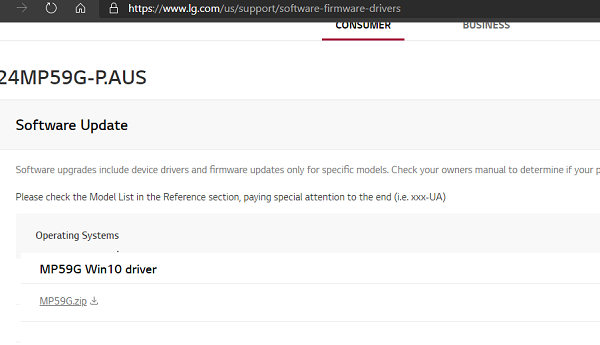
- أولاً ، اكتشف طراز الشاشة الدقيق. يجب أن يكون موجودًا في فاتورتك ، أو يمكنك العثور عليه مكتوبًا في الجزء الخلفي من الشاشة. إذا كنت لا تزال غير قادر على العثور عليه ، فافتح Device Manager > Monitors ، وسوف يسرد جميع الشاشات باسم الطراز الدقيق. لاحظ ذلك في مكان ما.
- انتقل إلى موقع OEM على الويب وحدد موقع قسم تنزيل برنامج التشغيل . (Driver)يتوفر عادةً في التنزيلات(Downloads) أو الدعم(Support) .
- عندما تجده ، قم بتنزيله على الكمبيوتر واستخرجه.
على سبيل المثال ، لدى LG برامج تشغيل متوفرة في صفحة (Support Page)البرامج(Software) والدعم الخاصة بها . اشتريت مؤخرًا شاشة LG مقاس 24 بوصة طراز 24MP59G. إذن هنا كيف قمت بتنزيل برامج التشغيل
- افتح صفحة البرامج والدعم الخاصة بهم.(Software and Support Page.)
- اكتب(Type) رقم الموديل 24MP59G واضغط على زر البحث(Search)
- يقوم تلقائيًا بتحديد موقع برامج التشغيل لنظامي التشغيل Windows و Mac وما إذا كان هناك أي شيء آخر.
- قم بتنزيل(Download) الملف واستخراج المجلد. يحتوي على برنامج التشغيل وملف ICC بداخله.
من المحتمل أنه إذا كان هناك برنامج إضافي متاح للشاشة ، فسيتم إدراجه هنا.
لقد قمت بتنزيل برنامج OnScreen ، مما يساعدني على تقسيم شاشتي إلى أحجام مختلفة ثم وضع النوافذ وفقًا لذلك.
4] كيفية(How) تثبيت ملف تعريف اللون في نظام التشغيل Windows 10(Windows 10) باستخدام ملف تعريف ICC(ICC Profile)
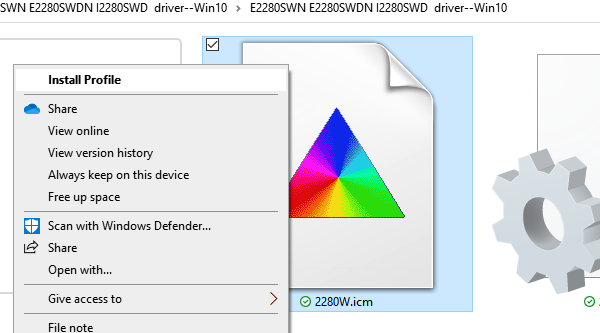
يعد تثبيت ملف تعريف الألوان قريبًا جدًا من كيفية تثبيت الخطوط في نظام التشغيل Windows 10.
حدد موقع ملف ICC أو ICM في المجلد الذي استخرجته أعلاه. ثم انقر بزر الماوس الأيمن فوق الملف ثم اختر ملف تعريف التثبيت من قائمة السياق. هذا هو.
يتم تثبيت ملف تعريف اللون على الفور دون أي خطوات إضافية. قد تؤدي إعادة تشغيل الكمبيوتر إلى جعله فعالاً في النهاية. عند استخدام إعداد شاشات متعددة ، فإنك تحتاج إلى تثبيت ملف تعريف الألوان للشاشات الفردية.
قم بتثبيت ملف تعريف اللون باستخدام Color Management
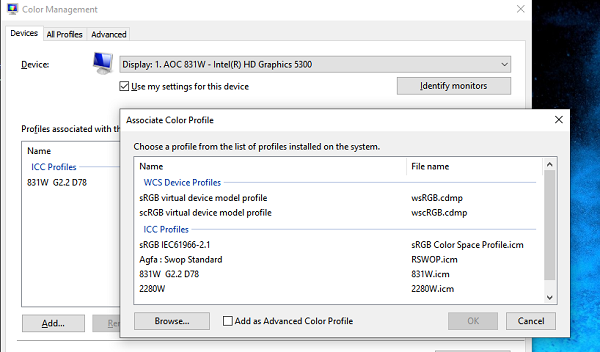
إذا لم يعمل لسبب ما ، فيمكننا استخدام ميزة إدارة الألوان في (Color Management)نظام التشغيل Windows 10(Windows 10) لتثبيت ICC أو ملف ICM .
في مربع البحث في قائمة ابدأ(Start) ، اكتب " Color Management". سيعرض خيار إدارة الألوان . (Color)انقر(Click) لفتح. هنا يمكنك إدارة ملفات تعريف الألوان لجميع الأجهزة المتعلقة بالشاشة. يمكن أن يكون جهاز فاكس(Fax) أو طابعة أو شاشة عرض.
- حدد الشاشة التي تريد تثبيت ملف تعريف اللون لها. انقر فوق(Click) شاشة تحديد الهوية للتأكيد.
- ضمن ملفات التعريف المرتبطة بالشاشة المحددة ، سيتم سرد كافة ملفات تعريف الألوان. نعم ، من الممكن أن يكون لديك ملفات تعريف ألوان متعددة ، ويمكنك التبديل بينها
- حدد المربع الذي يقول - استخدم(Use) إعداداتي لهذا الجهاز
- سيمكن زر الإضافة . (Add)انقر(Click) فوقه وحدد ملف ICM أو ICC .
- بمجرد إضافته ، سيكون متاحًا كأحد الملفات الشخصية.
- حدده وقم بتعيينه كملف تعريف افتراضي في نظام التشغيل Windows 10(Windows 10) .
بعد القيام بذلك ، فإن الشيء التالي الذي يجب عليك فعله هو معايرة شاشتك. إنه أمر حاسم ، حسب تجربتي. أثناء إعداد الشاشة في المنزل ، وجدت أن التوازن الأحمر للشاشة كان في الجانب العلوي. اضطررت إلى تقليله قليلاً لجعله يبدو طبيعيًا.
آمل أن يكون هذا البرنامج التعليمي سهل الفهم ، وقد تمكنت من تثبيت ملف تعريف الألوان في نظام التشغيل Windows 10(Windows 10) باستخدام ملف تعريف ICC(ICC Profile) .
Related posts
كيفية معايرة Monitor Display Color بك في Windows 10
كيفية إعادة تعيين أو مسح Display Cache في Windows 10
Display أي ملف، مجلد، برنامج في هذا PC folder من Windows 10
تغيير Time إلى Display List من Operating Systems في Startup في Windows 10
كيفية استخدام Continuum على Windows 10 Mobile بدون Microsoft Display Dock
كيفية إضافة Color and Appearance إلى Control Panel في Windows 10
كيفية إصلاح ملف تعريف مستخدم تالف في نظام التشغيل Windows 10
كيفية تحسين جودة عرض Windows 10
Prevent Changing Color and Appearance في Windows 10
ويندوز 10 Color Calibration يحتفظ إعادة تعيين
خطأ Event ID 158 - قرص متطابق GUIDs assignment في Windows 10
مراجعة Microsoft Display Dock - الجهاز الذي يحول هاتفك الذكي إلى كمبيوتر شخصي
أعلى 3 Reddit apps ل Windows 10 المتوفرة في Windows Store
كيفية تطبيق Google SafeSearch في Microsoft Edge في Windows 10
لا يمكن الاتصال ب Xbox Live؛ Fix Xbox Live Networking issue في Windows 10
Make Firefox display Media Controls على Windows 10 Lock Screen
ما هو التمكين حزمة في Windows 10
كيفية إضافة شبكة Wi-Fi جديدة Network Profile في Windows 10
Ashampoo WinOptimizer هو برنامج مجاني لتحسين Windows 10
Convert EPUB إلى MOBI - أدوات محول مجانية ل Windows 10
